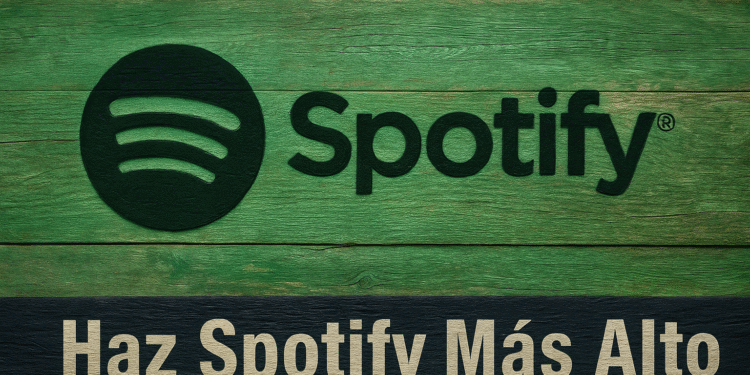Spotify Sesi Düşük mü? 🎧 Sesi Hemen Açmak İçin 5 Püf Noktası
Spotify müzik dinlemek için harika bir uygulama olsa da, birçok kullanıcı uygulamanın çok sessiz olduğunu belirtti. Son zamanlarda birçok kişi, Spotify O kadar sessiz ki şarkıları ve podcastleri iyi duyamıyorsunuz.
Eğer siz de aynı sorunla karşılaşan bir Spotify kullanıcısıysanız, sorunu çözmek için bazı çözümler şunlardır. 🎧
1. Cihazın sesinin maksimumda olduğundan emin olun
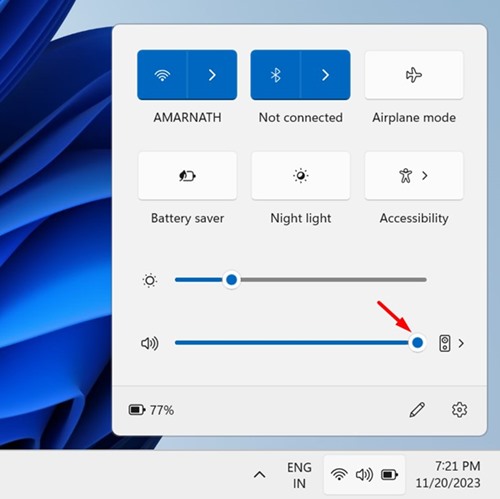
Spotify'ın oynatma ayarlarında herhangi bir değişiklik yapmadan önce, basit bir şeyi kontrol etmenizde fayda var: cihazınızın ses seviyesi. Bir uygulamanın çöktüğünü düşünüp ses seviyesinin düşük olduğunu fark ettiğim kaç sefer oldu, sayısını unuttum.
Windows PC kullanıyorsanız, sistem tepsisindeki ses simgesine tıklayın ve sesi sonuna kadar açın. Akıllı telefon kullanıyorsanız, ses düğmesine basın ve kaydırıcının sonuna kadar açık olduğundan emin olun. Bazen en kolay çözüm, en çok gözden kaçan çözümdür. 🔊
2. Spotify ses kontrolünü ayarlayın (Masaüstü)
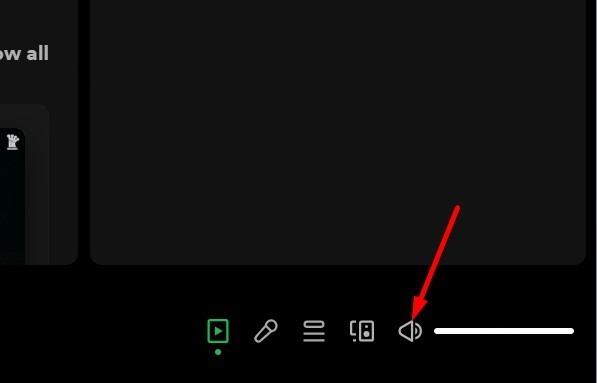
Spotify masaüstü uygulamasının farklı bir ses profili var; ayarlayabileceğiniz bir ses kontrolü özelliği bulunuyor. 🔄
Spotify masaüstü uygulaması bilgisayarınızın ses ayarlarını takip etmediğinden, ses seviyesini uygulama içinden ayarlamanız önemlidir. Bilgisayarınızda Spotify uygulamasını açın ve herhangi bir şarkıyı çalın. Çalmaya başladığında, sesi artırmak için ses kontrolünü sağa kaydırın.
3. Spotify ses seviyesini yüksek olarak ayarlayın
Düzenli bir Spotify kullanıcısıysanız, uygulamanın çeşitli ses ayarlarına sahip olduğunu zaten biliyorsunuzdur. Bunların neredeyse tamamı müzik dinleme deneyiminizi iyileştirmek için tasarlanmıştır. Masaüstü ve mobil uygulamalarda sesi artırma seçeneği mevcuttur. İşte nasıl yapılacağı. 📈
Masaüstünde
Müzik akışı için Spotify masaüstü uygulamasını kullanıyorsanız, ses seviyesini yüksek seviyeye ayarlamak için şu adımları izlemeniz gerekir:
1. Açın Spotify uygulaması Bilgisayarınızda.

2. Uygulama açıldığında, üç puan sol üst köşede ve seçin Düzenle > Tercihler.

3. Bu, Spotify ayarlarını açacaktır. Aşağı kaydırın ve Ses Kalitesi.
4. Ses Seviyesi'nin yanındaki açılır menü düğmesine tıklayın ve bunu şu şekilde ayarlayın: Güçlü.
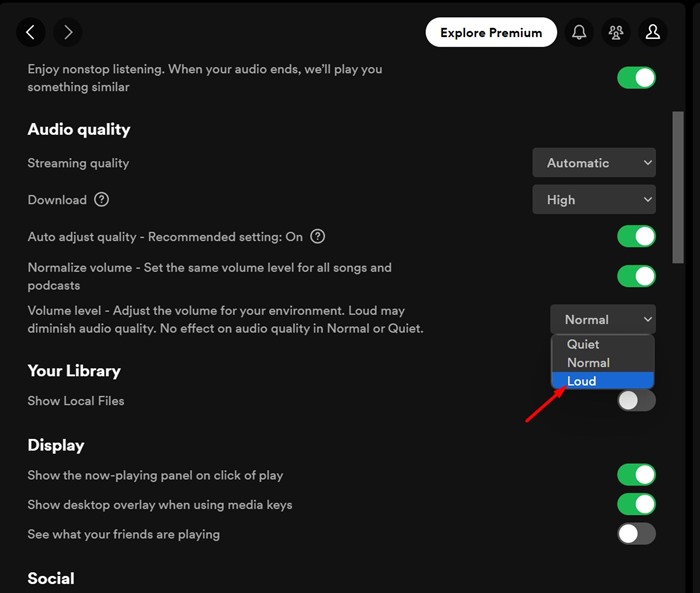
Mobilde
Spotify çalma listelerinizi veya podcast'lerinizi mobil cihazınızda dinlemekte sorun yaşıyorsanız, Spotify mobil uygulamasında da bazı değişiklikler yapmanız gerekecektir. İşte yapmanız gerekenler:
1. Açın Spotify mobil uygulaması Akıllı telefonunuzda.

2. Ardından simgeye dokunun Yapılandırma sağ üst köşede.

3. Şimdi Ses Seviyesi'ne gidin ve Yüksek olarak ayarlayın.
4. Ses Normalizasyonunu Devre Dışı Bırakın
Ses Normalleştirme, Spotify'da hem masaüstü hem de mobil cihazlarda kullanılabilen bir özelliktir. Bu özellik, müzik parçalarının ses seviyesini ayarlar. Bazen, çaldığınız şarkının ses şiddetini ve dinamik aralığını da azaltabilir.
Spotify'ın masaüstü ve mobil sürümlerinde Ses Normalleştirme özelliğini devre dışı bırakmanız önerilir. İşte nasıl yapılacağı. ❌
1. Açın Spotify uygulaması Bilgisayarınızda.

2. Uygulama açıldığında, üç puan sol üst köşede ve seçin Düzenle > Tercihler.

3. Bu, Spotify ayarlarını açacaktır. Aşağı kaydırın Ses Kalitesi.
4. Ses Kalitesi altında şu seçeneği arayın: Ses normalizasyonu.
5. Sonra, devre dışı bırakır Özelliği kapatmak için Ses Normalizasyonu'na tıklayın.

Mobilde
Ses Normalleştirme özelliği Spotify mobil uygulamasında da mevcut. Dolayısıyla, mobil uygulamada bu özelliği devre dışı bırakarak sesi artırabilirsiniz. İşte yapmanız gerekenler:
1. Açın Spotify mobil uygulaması Akıllı telefonunuzda.

2. Ardından simgeye dokunun Yapılandırma sağ üst köşede.

3. Şimdi aşağı kaydırın Ses seviyesini normalleştir ve yanındaki şalteri kapatır.
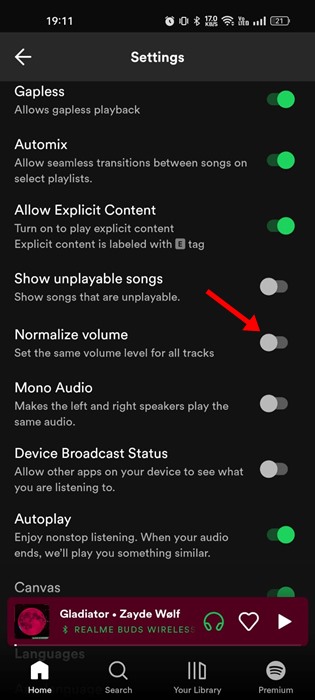
5. Spotify'da donanım hızlandırmayı etkinleştirin
Donanım hızlandırma, Spotify uygulamasının yazılım tabanlı optimizasyona güvenmek yerine donanım bileşenlerinden faydalanmasını sağlayan bir özelliktir.
Bilgisayarınızda yüksek kaliteli bir ses kartı varsa, Spotify'da donanım hızlandırmayı etkinleştirmelisiniz. Bu özellik, Spotify masaüstü uygulamasının ses çıkışını iyileştirmek için ses kartınızı kullanmasını sağlar. Spotify'da donanım hızlandırmayı etkinleştirmek için aşağıdaki adımları izleyin. ⚙️
1. Spotify uygulamasını başlatın. Ardından, üç puan sağ üst köşede.
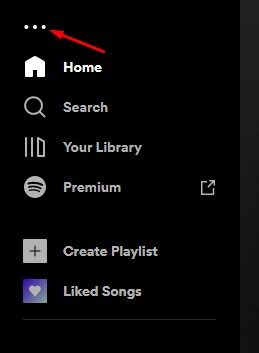
2. Görünen menüde şunu seçin: Düzenle > Tercihler.

3. Ayarlar sayfasında aşağı kaydırın ve tıklayın Gelişmiş ayarları göster.
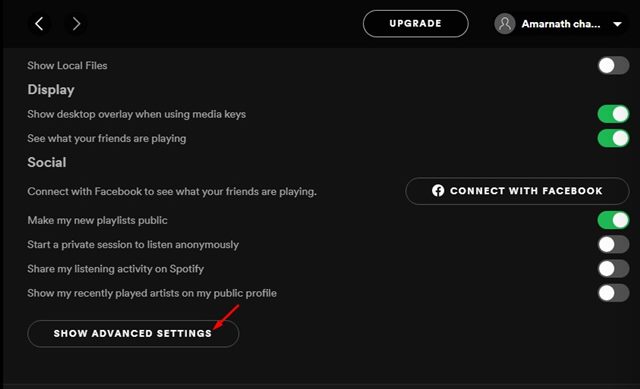
4. Sonra, aktif Uyumluluk. Bu, donanım hızlandırma özelliğini etkinleştirecektir.

Bunlar bazıları hacmi artırmanın etkili yöntemleri Spotify hem masaüstü hem de mobil cihazlarda. Spotify'ı cihazınızda daha yüksek sesle dinlemek için daha fazla yardıma ihtiyacınız olursa bize bildirin! Ayrıca, bu makale size yardımcı olduysa, arkadaşlarınızla paylaşmayı unutmayın. 🤗